آموزش گرفتن پینگ مودم در ویندوز برای رفع مشکل اینترنت
- شنبه ۴ بهمن ۱۳۹۹
- آموزش اینترنت ~ آموزش و ترفند

پینگ مودم ADSL یکی از مواردی است که هنگام به وجود آمدن مشکل اینترنت مثل قطع شدن اینترنت و کاهش سرعت، پشتیبان شرکت ارائه دهنده اینترنت یا همان ISP از ما میخواهد که آن را تست و نتیجه را به پشتیبان اعلام کنیم. بالا بودن پینگ مودم موجب قطع شدن وکاهش سرعت اینترنت خصوصا برای افرادی که بازی آنلاین انجام میدهند و یا اقدام به برقراری تماس تصویری و صوتی بر بستر اینترنت میکنند خواهد شد. در این نوشته تصمیم داریم به آموزش گرفتن پینگ مودم (Ping 192.168.1.1) در ویندوز برای رفع مشکل اینترنت با استفاده از خط فرمان یا همان CMD بپردازیم.
بیایید شروع کنیم🙋♂️

فهرست سرفصل ها
پینگ چیست؟ توضیحات ساده در رابطه با Ping اینترنت
PING مخفف عبارت Packet InterNet Groper است که یک روش برای عیب یابی شبکههای کامپیوتری میباشد. با استفاده از Ping میتوانید بفهمید که سرور یا هاست مقصد آیا آنلاین و پاسخگو است یا خیر! و اگر سرور مورد نظر پاسخگو است چند میلی ثانیه سرعت ارسال و دریافت پاسخ است. به زبان ساده تر پینگ یک بسته داده کم حجم را به سرور مقصد ارسال کرده و منتظر پاسخ آن میشود. در اینجا زمان پاسخ برای ما بسیار اهمیت دارد و هرچه زمان پینگ کمتر باشد وضعیت اینترنت ما بهتر است!
آموزش گرفتن پینگ مودم در ویندوز با استفاده از CMD یا خط فرمان
- برای گرفتن پینگ مودم ابتدا در حالی که به وای فای یا LAN متصل هستید، کلید ترکیبی Windows+R را فشار دهید تا Run باز شود.
- در کادر Open عبارت cmd را تایپ کرده و Enter کنید.
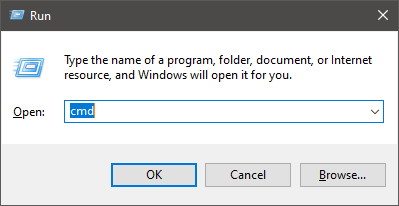
اکنون در خط فرمان بایستی واژه Ping سپس یک خط تیره و IP مودم را وارد کنید. مثال:
ping 192.168.1.1
آی پی اکثر مودمها به صورت پیشفرض 192.168.1.1 است اما اگر این عبارت آی پی مودم شما نبود با استفاده از آموزش موجود در نوشته " آموزش پیدا کردن آدرس Default Gateway مودم در ویندوز " آی پی مودم خود را پیدا کنید.
پس از وارد کردن دستور پینگ دکمه Enter را فشار دهید.
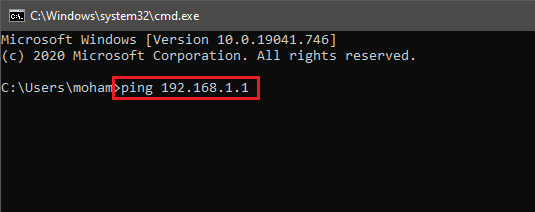
اکنون مشابه تصویر زیر دستور پینگ اجرا خواهد شد. همانطور که در عکس زیر مشخص است زمان یا time پینگ برای ما بسیار اهمیت دارد. در حقیقت این زمان پاسخگویی سرور مقصد است و براساس ms یا میلی ثانیه میباشد.
شما نتایج پینگ را میتوانید به پشتیبان شرکت ISP اطلاع دهید تا مشکلات اینترنت را رفع کنید.
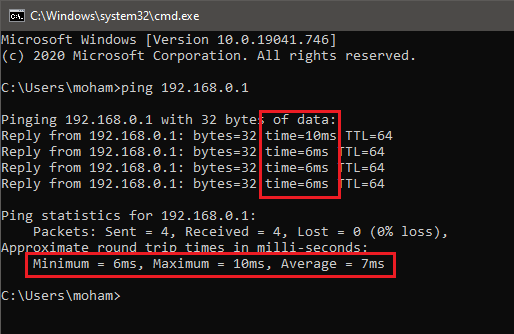
دیدگاه شما در رابطه با این نوشته چیست؟
در صورت وجود هرگونه سوال و مشکل برای ما یک دیدگاه ارسال کنید. موفق و پیروز باشید❤







